
Deze software zorgt ervoor dat uw stuurprogramma's blijven werken en beschermt u zo tegen veelvoorkomende computerfouten en hardwarestoringen. Controleer nu al uw chauffeurs in 3 eenvoudige stappen:
- DriverFix downloaden (geverifieerd downloadbestand).
- Klik Start scan om alle problematische stuurprogramma's te vinden.
- Klik Stuurprogramma's bijwerken om nieuwe versies te krijgen en systeemstoringen te voorkomen.
- DriverFix is gedownload door 0 lezers deze maand.

Sinds de introductie van het Windows Insider-programma in oktober 2014 hebben mensen, naast andere zaken, vaak melding gemaakt van audio problemen. Een paar factoren kunnen: ervoor zorgen dat je geluid verdwijnt in Windows 10, maar er zijn ook een aantal tijdelijke oplossingen die u zullen helpen om het terug te sturen.
Microsoft heeft sinds 2015 veel Windows 10 OS-versies uitgebracht en het zijn allemaal stabiele besturingssystemen. Dit was echter niet het geval in het hele Windows Insider-programma, omdat veel builds onstabiel waren en incompatibel met veel softwareoplossingen. Microsoft werkt eigenlijk nog steeds aan het verbeteren van de compatibiliteit van Windows 10 met verschillende stuurprogramma's en programma's.
Hoe los je geluidsproblemen op je computer op?
Oplossing 1: schakel instellingen voor audioverbetering uit
Als u zeker weet dat uw audiostuurprogramma up-to-date is, maar u nog steeds met het geluidsprobleem wordt geconfronteerd, kunt u proberen het geluidsformaat te wijzigen en de verbeteringen uit te schakelen. Dit probleem deed zich eigenlijk voor op mijn computer na het installeren van enkele van de vorige builds, maar alles was weer normaal nadat ik mijn geluidsformaat had gewijzigd van 16bit in 24bit.
U moet deze tijdelijke oplossing ook proberen, en dit is wat u moet doen:
- Klik met de rechtermuisknop op Spreker pictogram in de taakbalk
- Open Afspeelapparaten

- Selecteer uw standaard afspeelapparaat en ga naar Eigendommen
- Ga naar Geavanceerd tabblad
- Onder Audio-indeling Kiezen 24-bit, 96000Hz (studiokwaliteit)
- Test of je geluid werkt en klik op OK
Als u een oudere geluidskaart gebruikt, moet u overschakelen naar 16-bits, als uw huidige audioformaat 24-bits is. Maar in de meeste gevallen zal het overschakelen van 16bit naar 24 de klus klaren. U kunt het ook proberen door audioverbeteringen uit te schakelen. Volg hiervoor de eerste drie stappen van hierboven, ga naar Verbeteringen tabblad en controleer Schakel alle uitbreidingen uit.
Oplossing 2: werk uw audiostuurprogramma bij
Dus het eerste dat u moet doen als u audioproblemen ondervindt in Windows 10, is controleren of uw audiostuurprogramma is bijgewerkt. Dat weet u waarschijnlijk wel, maar het kan geen kwaad als ik het vermeld.
We raden een tool van derden aan (100% veilig en door ons getest) om automatisch alle verouderde stuurprogramma's op uw pc te downloaden.
 Stuurprogramma's zijn essentieel voor uw pc en alle programma's die u dagelijks gebruikt. Als u crashes, vastlopen, bugs, lag of andere problemen wilt voorkomen, moet u ze up-to-date houden.Het constant controleren op stuurprogramma-updates is tijdrovend. Gelukkig kunt u een geautomatiseerde oplossing gebruiken die veilig controleert op nieuwe updates en deze gemakkelijk toepast, en daarom raden we u ten zeerste aan DriverFix.Volg deze eenvoudige stappen om uw stuurprogramma's veilig bij te werken:
Stuurprogramma's zijn essentieel voor uw pc en alle programma's die u dagelijks gebruikt. Als u crashes, vastlopen, bugs, lag of andere problemen wilt voorkomen, moet u ze up-to-date houden.Het constant controleren op stuurprogramma-updates is tijdrovend. Gelukkig kunt u een geautomatiseerde oplossing gebruiken die veilig controleert op nieuwe updates en deze gemakkelijk toepast, en daarom raden we u ten zeerste aan DriverFix.Volg deze eenvoudige stappen om uw stuurprogramma's veilig bij te werken:
- Download en installeer DriverFix.
- Start de applicatie.
- Wacht tot DriverFix al uw defecte stuurprogramma's heeft gedetecteerd.
- De software toont u nu alle stuurprogramma's die problemen hebben, en u hoeft alleen de stuurprogramma's te selecteren die u wilt laten repareren.
- Wacht tot DriverFix de nieuwste stuurprogramma's heeft gedownload en geïnstalleerd.
- Herstarten uw pc om de wijzigingen door te voeren.

DriverFix
Stuurprogramma's zullen geen problemen meer opleveren als u deze krachtige software vandaag downloadt en gebruikt.
Bezoek website
Disclaimer: dit programma moet worden geüpgraded van de gratis versie om een aantal specifieke acties uit te voeren.
Oplossing 3: voer de probleemoplosser voor audio uit
Een andere oplossing is om de ingebouwde probleemoplosser voor audio uit te voeren. Met behulp van deze tool kunt u snel uw audioapparaten scannen en beoordelen om mogelijke problemen automatisch te herstellen. U kunt de probleemoplosser voor audio van Windows 10 starten vanaf de pagina Instellingen door naar Update en beveiliging > Problemen oplossen te gaan.
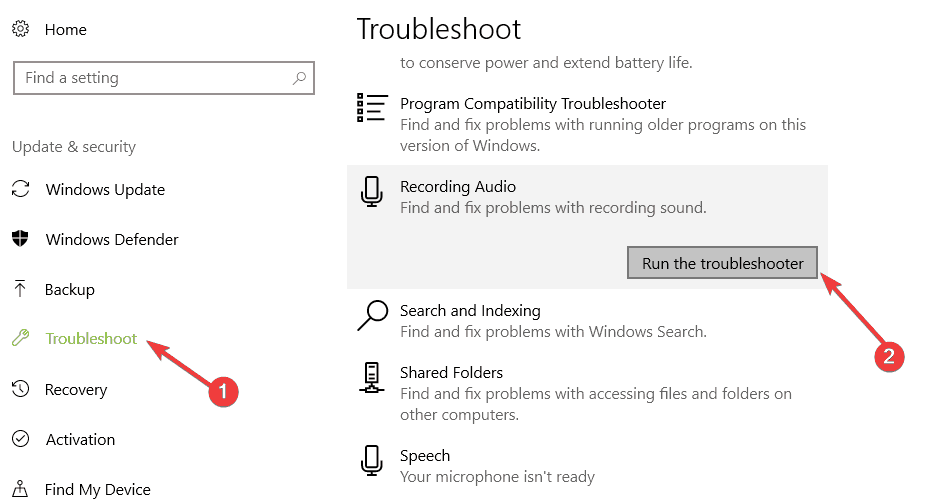
Dat zou alles zijn, als je een ander soort audioprobleem hebt in Windows 10, vertel het ons dan in de reacties, we zullen proberen je een andere oplossing te bieden. Of u kunt gewoon wachten tot Microsoft de meeste problemen via een hotfix oplost.
Ondertussen zijn hier enkele aanvullende oplossingen om geluidsproblemen op uw pc op te lossen:
- Audioproblemen oplossen in Windows 10
- Hier leest u hoe u kunt repareren dat Intel-beeldschermaudio niet werkt
- FIX: Geluid werkt niet in Windows 10, 8.1

![Realtek HD Audio Manager ontbreekt [opgelost]](/f/615ee724ff0e81b54e0892ae7054477b.webp?width=300&height=460)
